Auswahl-Breadcrumbs stellen eine kontextbasierte Ansicht der aktuellen Auswahl dar. Sie zeigen verwandte Elemente des ausgewählten Elements in der hierarchischen Struktur nach oben und nach unten bis zur Baugruppe oder zum Teil der obersten Ebene.
Mithilfe von Breadcrumbs können Sie etwas im Grafikbereich auswählen und die Auswahl über die kontextbasierte Darstellung des Elements verfeinern. Wenn Sie beispielsweise in einer Baugruppe eine Teilfläche auswählen, werden alle Verknüpfungen der Komponente angezeigt, zu der diese Teilfläche gehört. Vor SOLIDWORKS 2016 mussten Sie zum Anzeigen der Verknüpfungen entweder mit der rechten Maustaste auf die Komponente klicken oder die Komponente im FeatureManager suchen und den Ordner mit den Verknüpfungen öffnen.
Breadcrumbs bieten Zugriff auf die gesamte hierarchische Kette von Elementen von dem von Ihnen ausgewählten bis zum Dokument der obersten Ebene. Außerdem bieten Breadcrumbs Zugriff auf häufig verwendete Auswahlen, die an die Elemente in der Breadcrumb angrenzen, wie die zugrunde liegende Skizze eines Features oder die Verknüpfungen einer Komponente.
Breadcrumbs sind hilfreich bei Baugruppenverknüpfungen, weil sie Folgendes anzeigen:

|

|
| Breadcrumbs in einem Teil |
Breadcrumbs in einer Baugruppe |
Mithilfe dieser Funktionen können Sie den FeatureManager ausblenden und gleichzeitig Auswahlen treffen, für die Sie in der Regel den FeatureManager verwenden würden.
Breadcrumbs sind für Teile und Baugruppen verfügbar. Breadcrumbs sind standardmäßig aktiviert und werden in der linken oberen Ecke der Grafikbereich angezeigt, wenn Sie Folgendes auswählen:
- Ein Element im Grafikbereich.
- Einen Knoten im FeatureManager.
Breadcrumbs werden nicht angezeigt, wenn Sie im Grafikbereich eine Beschriftung oder Bemaßung auswählen und deshalb ein PropertyManager angezeigt wird oder wenn Sie mehrere Elemente auswählen.
Breadcrumbs bieten denselben Zugriff auf Werkzeuge wie der FeatureManager.
Breadcrumbs bieten ein besseres Feedback in Echtzeit. Wenn Sie den Cursor über die Elemente bewegen, zeigen Breadcrumbs Informationen nur für die Verknüpfungen, die für die ausgewählten Flächen, Kanten, Eckpunkte, Features oder Körper anwendbar sind.
Breadcrumbs sind hilfreich bei Baugruppenverknüpfungen, weil sie Folgendes anzeigen:
- Welche Verknüpfungen auf die ausgewählten Teile oder Unterbaugruppen anwendbar sind.
- Verknüpfungsfehler oder Versagen.
Breadcrumbs zeigen auch den Unterdrückungsstatus von Elementen an.
|
So entfernen Sie Breadcrumbs:
|
Klicken Sie im Grafikbereich in einen offenen Bereich oder drücken Sie die Esc-Taste.
|
|
So deaktivieren Sie Breadcrumbs:
|
Klicken Sie auf und deaktivieren Sie Breadcrumbs in Auswahl anzeigen.
|
|
So zeigen Sie eine Symbolleiste an, die Werkzeuge in Bezug auf eine Auswahl enthält:
|
Klicken Sie in den Breadcrumbs auf ein Element.
|
|
So zeigen Sie die Kontext-Symbolleiste und ein Verknüpfungsmenü an:
|
Klicken Sie mit der rechten Maustaste auf das Element.
|
|
So zeigen Sie eine Kontext-Symbolleiste und ein Verknüpfungsmenü für die Verknüpfung einer Komponente in einer Baugruppe an:
|
Klicken Sie mit der rechten Maustaste auf die Breadcrumb einer Verknüpfung.
Der Zugriff auf Verknüpfungsdetails erleichtert das Abfragen und Verstehen von Verknüpfungen in Bezug auf spezifische Elemente einer Konstruktion. Wenn Sie eine Verknüpfung auswählen, wird deren Name in einer Quickinfo angezeigt und wird die Verknüpfung im Grafikbereich hervorgehoben.
Dies bietet dieselben Informationen, die auch verfügbar sind, wenn Sie im FeatureManager mit der rechten Maustaste auf eine Komponente klicken und Verknüpfungen anzeigen auswählen, um das Fenster Verknüpfungen anzeigen zu öffnen.
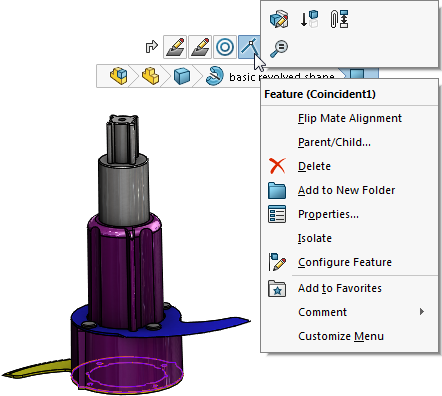
|
| So zeigen Sie eine Quickinfo an und heben das entsprechende Feature im Grafikbereich hervor:
|
Fahren Sie mit der Maus über eine Breadcrumb.
|
Wenn Sie auf einen Breadcrumb klicken, werden nur die Verknüpfungen, die im Zusammenhang mit dem Element stehen, angezeigt.
Darüber hinaus bieten Breadcrumbs einen einfachen Zugriff auf die Referenzebenen eines Teils und ermöglichen so Folgendes:
- Steuern der Sichtbarkeit der Referenzebene.
- Vorab-Auswahl von Referenzebenen zur Verwendung als Skizzierebenen für die Verwendung in einem Feature oder zum Erstellen einer Baugruppenverknüpfung.
Verschieben von Auswahl-Breadcrumbs zum Zeiger
Um Breadcrumbs an die Zeigerposition zu verschieben, drücken Sie D.
Bei der Bearbeitung einer Skizze oder wenn Sie sich in einem PropertyManager befinden: Klicken Sie nachdem Sie einen Wert geändert haben in den Grafikbereich und drücken Sie dann D, um die Optionen des Bestätigungs-Eckfelds zum Zeiger zu verschieben.
D ist als Tastenkombination zum Verschieben der Schaltflächen des Bestätigungs-Eckfelds oder der Auswahl-Breadcrumbs zum Cursor zugewiesen, es sei denn, Sie hätten D als Verknüpfung für eine andere SOLIDWORKS Aktion zugewiesen.
So weisen Sie eine andere Taste zum Verschieben der Steuerelemente zu:
- Klicken Sie auf .
- Geben Sie im Dialogfeld Anpassen auf der Registerkarte Tastatur in das Feld Suche nachAuswahl-Breadcrumbs verschieben, Bestätigungs-Eckfeld ein.
- Geben Sie in der Spalte Tastenkombination(en) für das Werkzeug eine noch nicht verwendete Taste oder Tastenkombination ein.
- Klicken Sie auf OK.